Definieren von Akkordsymbolen
Vorgehensweise
-
Doppelklicken Sie im Symbol-Inspector des Gitarrensymbole-Bereichs auf ein Symbol, um die Seite zur Auswahl einer Gitarrenvorlage zu öffnen.
Sie können diese Seite auch aufrufen, indem Sie im Notationseinstellungen-Dialog unter »Projekt« die Gitarrenvorlagen-Option auswählen.
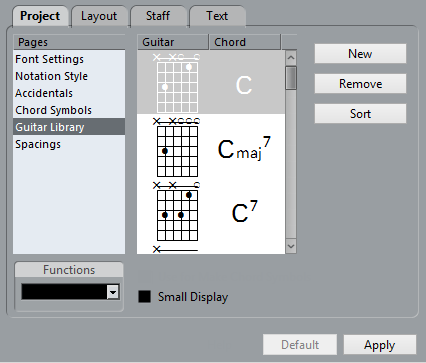
- Klicken Sie auf »Neu«, um ein Gitarrenakkordsymbol zu den Vorlagen hinzuzufügen.
Ein Akkordsymbol wird zu der Liste links hinzugefügt.
- Wenn Sie das Akkordsymbol bearbeiten möchten, doppelklicken Sie in der Liste darauf.
Der Gitarrensymbol-Dialog wird geöffnet (wie beim Bearbeiten eines Akkordsymbols in der Partitur).
Neben dem Symbol, das Sie erzeugen, wird rechts die Akkordbezeichnung angegeben.
Diese können Sie auch bearbeiten, indem Sie darauf doppelklicken.
Klicken Sie auf den Sortieren-Schalter, um die verfügbaren Gitarrenvorlagen nach ihren Grundtönen zu sortieren.
Wenn Sie ein Symbol aus den Gitarrenvorlagen entfernen möchten, wählen Sie es in der Liste aus und klicken Sie auf »Entfernen«.
Sie können die aktuellen Vorlagen als separate Datei speichern, indem Sie im Funktionen-Einblendmenü den Befehl »Speichern…« auswählen.
Ein Dialog wird angezeigt, in dem Sie einen Namen und Speicherort für die Datei angeben können.
Wenn Sie eine Datei mit Gitarrenvorlagen aufrufen möchten, wählen Sie im Funktionen-Einblendmenü den Befehl »Aktuelle Einstellungen laden…«.
Suchen Sie die gewünschte Datei im angezeigten Dialog und öffnen Sie sie.
WichtigWenn Sie eine Datei mit Gitarrenvorlagen aufrufen, werden die aktuellen Vorlagen ersetzt.